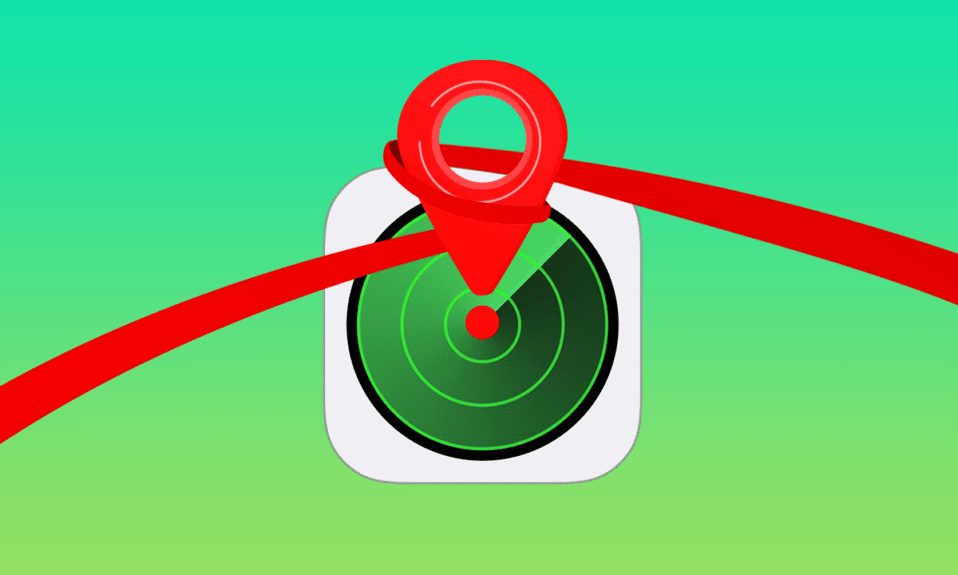
Апликација „Пронађи мој iPhone“ омогућава вам да на мапи лоцирате свој iPhone и друге повезане уређаје. Такође, покреће се звучни сигнал како би се уређај лакше пронашао. Корисници који имају међусобни приступ локацији могу да се виде и прате једни друге путем ове апликације. У овом чланку ћете сазнати како да „замрзнете“ локацију у апликацији „Пронађи мој iPhone“. Такође ћете пронаћи одговоре на сродна питања, као што су како паузирати локацију и како је детаљно лажирати у апликацији.

Како зауставити ажурирање локације на „Пронађи мој iPhone“
Пре него што пређемо на решења, важно је напоменути да је компанија Apple од верзије iOS 13 објединила апликације „Пронађи моје пријатеље“ и „Пронађи мој iPhone“ у једну апликацију, названу „Пронађи“. Локација приказана у апликацији директно утиче на локације у апликацијама „Пронађи моје пријатеље“ и „Пронађи мој iPhone“. Сада, хајде да погледамо кораке који показују како да „замрзнете“ или паузирате локацију у апликацији „Пронађи мој iPhone“.
Да ли је могуће „замрзнути“ локацију вашег iPhone-а?
Да, могуће је зауставити ажурирање локације вашег iPhone-а. Постоји неколико начина да се то уради:
- Искључивањем услуга локације, апликација „Пронађи мој iPhone“ приказује последњу забележену локацију пре искључивања услуге.
- Укључивањем режима рада у авиону.
- Искључивањем опције „Дели моју локацију“ у подешавањима iPhone-а.
Наставите са читањем да бисте сазнали како да зауставите ажурирање или паузирате локацију на вашем iPhone-у.
Како блокирати ажурирање локације у апликацији „Пронађи мој iPhone“?
Ако посебно тражите начин да зауставите ажурирање локације у апликацији „Пронађи мој iPhone“, у наставку ћемо навести неколико једноставних метода које можете да користите:
А. Укључите режим рада у авиону
1. Превуците прстом нагоре или надоле са почетног екрана вашег iPhone-а да бисте отворили Контролни центар.
2. Активирајте икону Режим рада у авиону, као што је приказано на слици.

Б. Деактивирајте опцију „Дели моју локацију“
1. Отворите апликацију Подешавања на вашем iPhone-у.
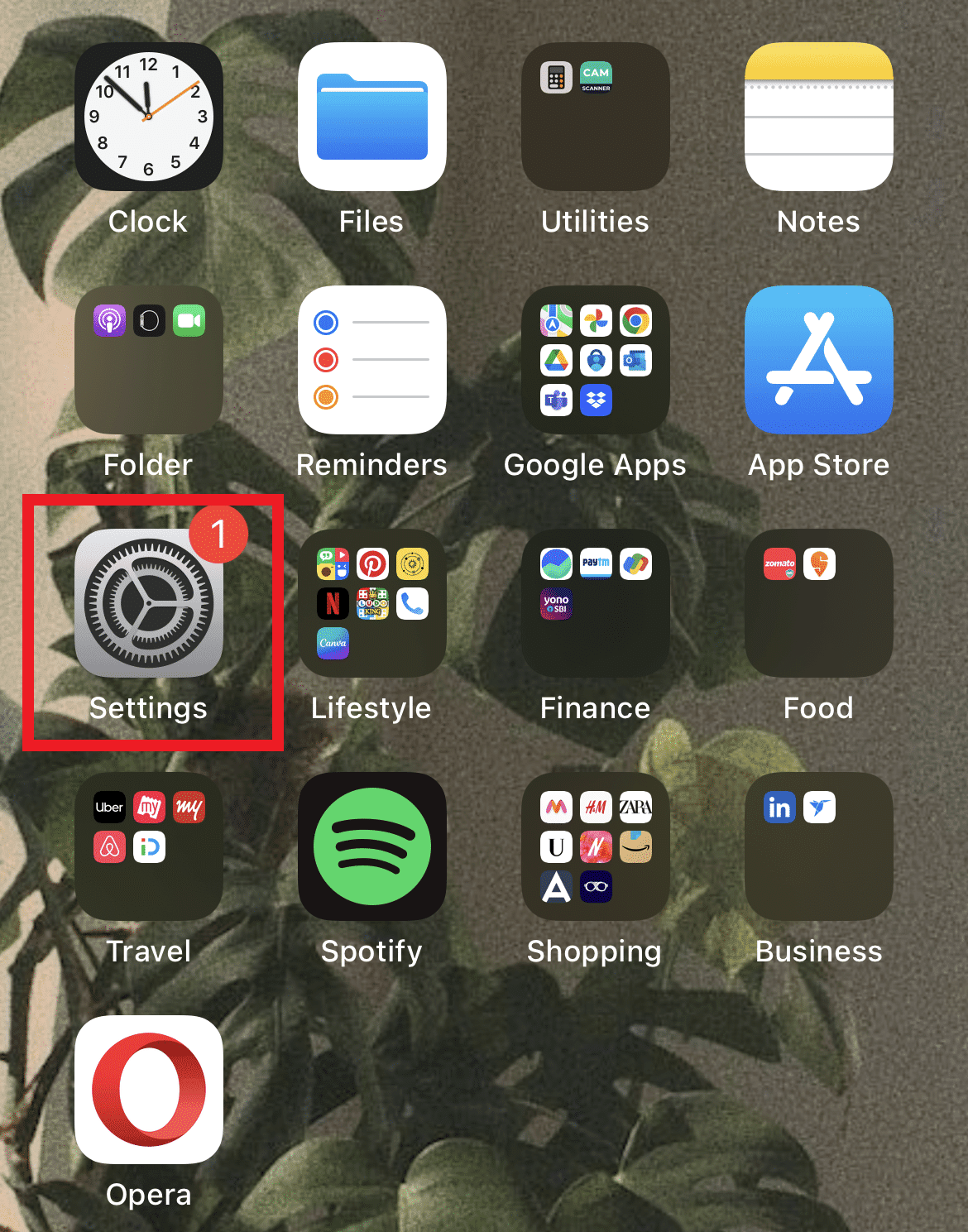
2. Додирните ваше Apple ID име.

3. Додирните опцију „Пронађи“.
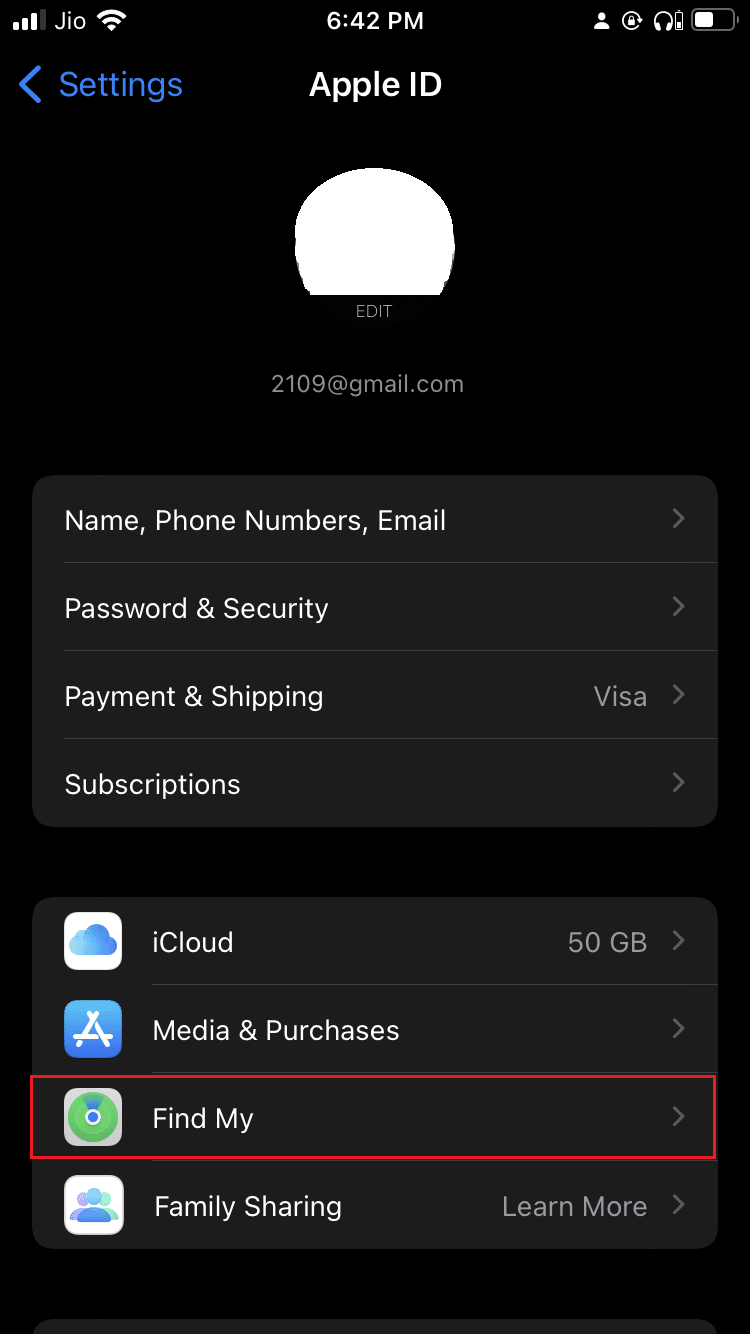
4. Искључите опцију „Дели моју локацију“, као што је приказано.

Ц. Искључите услуге локације
1. Покрените апликацију Подешавања.
2. Додирните „Приватност“.
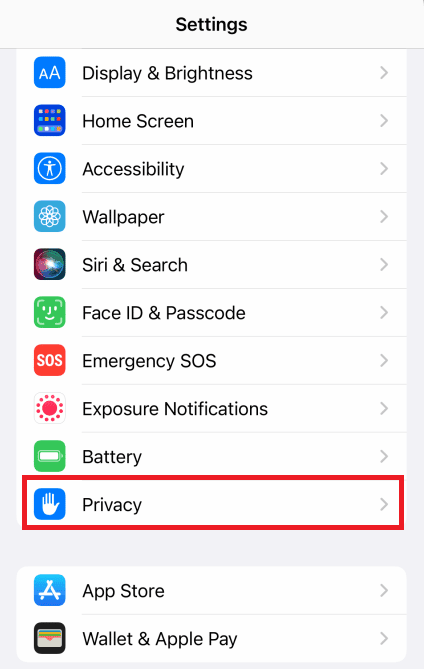
3. Додирните опцију „Услуге локације“.
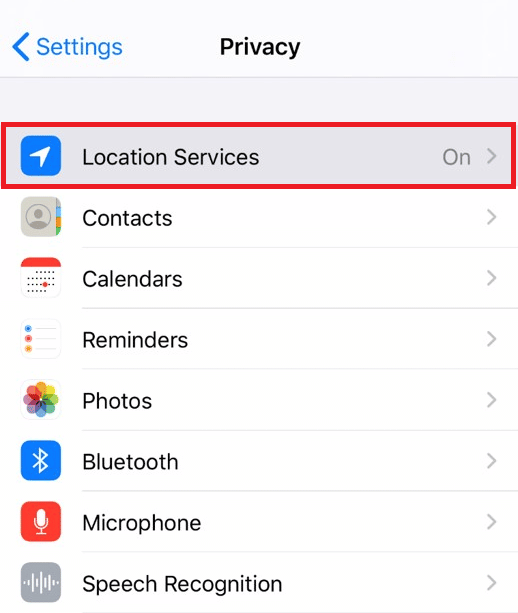
4. Додирните „Услуге локације“ да искључите прекидач.
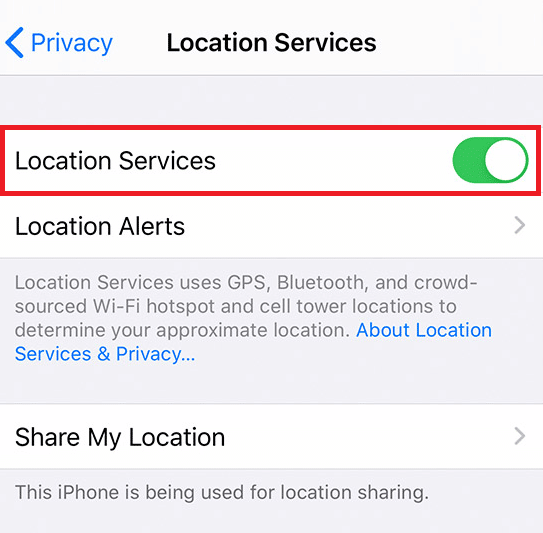
Искључивањем услуга локације, укидате дозволе за приступ локацији апликације „Пронађи мој iPhone“, што ефективно „замрзава“ вашу локацију.
Можете ли паузирати приказ своје локације у апликацији „Пронађи“?
Да, можете привремено зауставити ажурирање локације да бисте зауставили приказивање ваше тренутне позиције у апликацији „Пронађи мој iPhone“. Када искључите услуге локације, апликација „Пронађи мој iPhone“ ће приказати вашу последњу забележену локацију пре него што су услуге локације искључене.
Како „замрзнути“ локацију у апликацији „Пронађи мој iPhone“ а да то други не примете?
Можете „замрзнути“ вашу локацију тако што ћете престати да је делите из апликације „Пронађи“. То можете учинити кроз подешавања iPhone-а, пратећи ове кораке:
1. Отворите апликацију Подешавања.
2. Додирните ваше Apple ID име.

3. Додирните „Пронађи“ > „Дели моју локацију“ да бисте онемогућили дељење локације у апликацији „Пронађи“.

Како паузирати локацију у апликацији „Пронађи моје пријатеље“? Како зауставити ажурирање локације у „Пронађи моје пријатеље“?
Да ли родитељи превише утичу на ваше планове и нарушавају вашу приватност? Иако је то за ваше добро, можда ипак желите мало приватности. Ту ми ступамо на сцену. Можете паузирати или зауставити ажурирање ваше локације у апликацији „Пронађи“ пратећи ове кораке:
1. Покрените апликацију „Пронађи“ на вашем iOS уређају.
2. Додирните картицу „Људи“ у доњем левом углу.

3. Додирните жељену особу са листе. Одмах ћете видети тренутну локацију те особе.
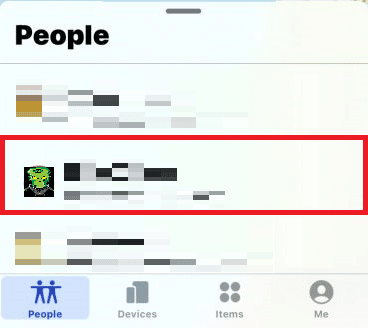
4. Додирните опцију „Заустави дељење моје локације“.
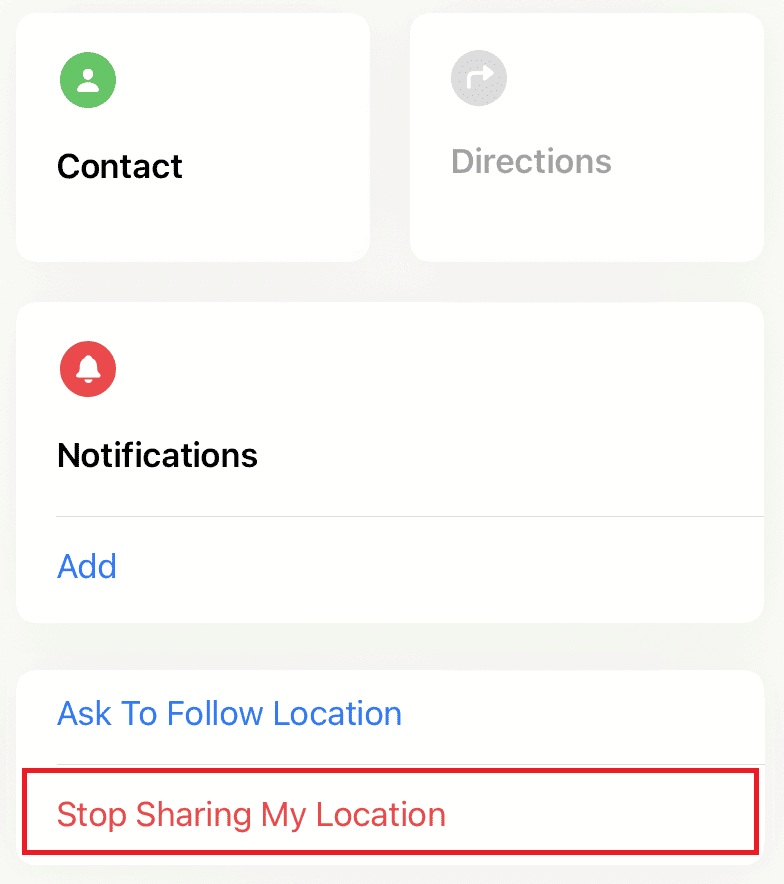
Како „замрзнути“ локацију у iMessage-у?
Apple омогућава дељење локације у апликацији „Поруке“, слично WhatsApp-овој функцији дељења локације уживо. Можете да „замрзнете“ локацију у апликацији „Поруке“ пратећи ове кораке:
1. Отворите апликацију „Поруке“.
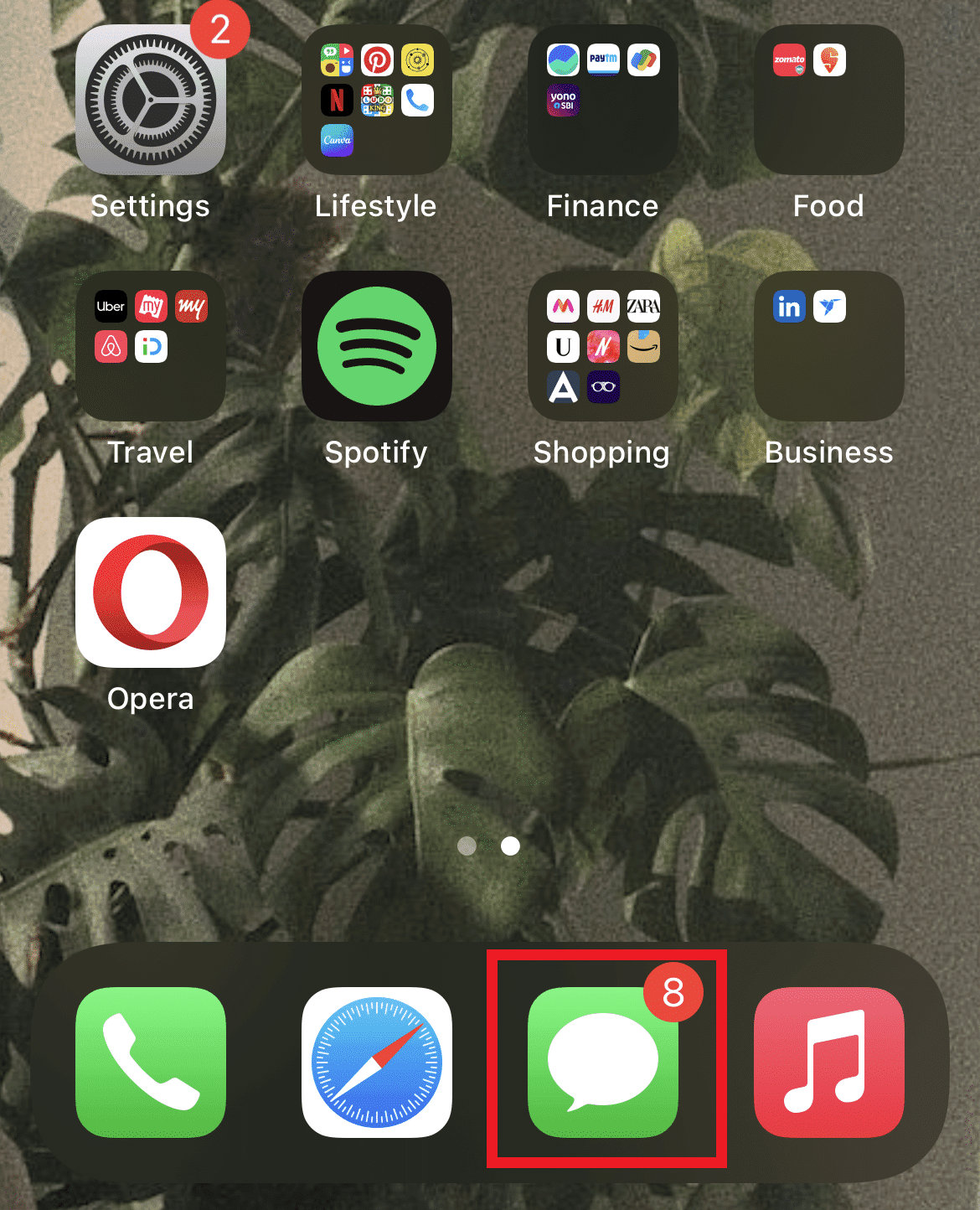
2. Додирните жељени разговор са којим желите да престанете да делите локацију.
3. Додирните икону профила, као што је приказано на слици.
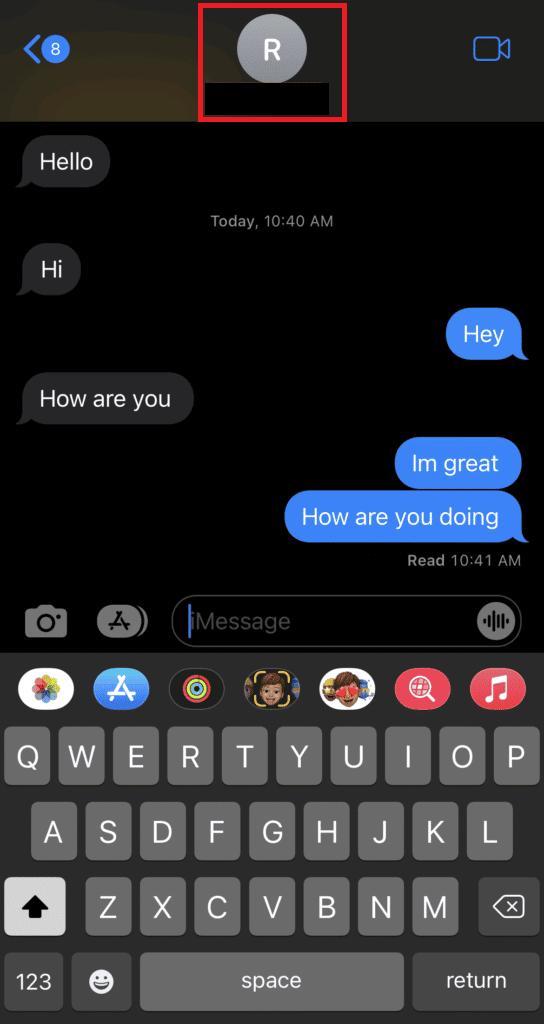
4. На крају, додирните „Прекини дељење моје локације“.
Можете ли лажирати локацију у апликацији „Пронађи мој iPhone“?
Не, не можете лажирати локацију у апликацији „Пронађи мој iPhone“. Међутим, можете користити индиректне методе, као што су алати независних произвођача. Ипак, не постоји јединствено решење које је применљиво за све. Већина доступних опција захтева плаћање накнаде за коришћење услуга. Погледајте наше упутство о томе како да лажирате локацију у апликацији Life360 (за iPhone и Android) да бисте сазнали како можете успешно да лажирате своју локацију.
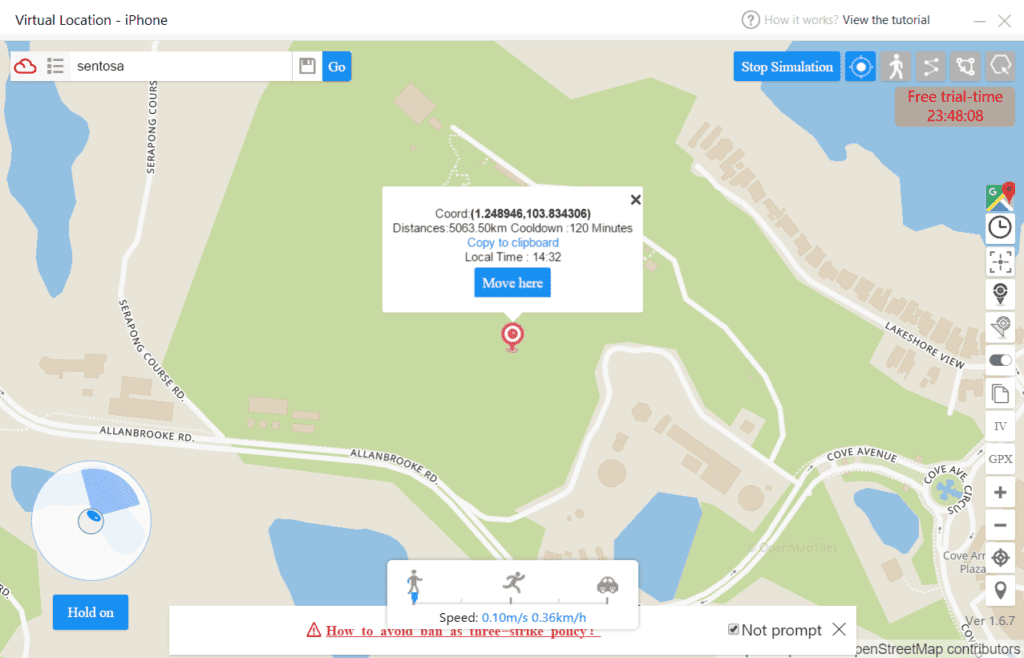
***
Надамо се да сте разумели како да зауставите ажурирање локације у апликацији „Пронађи мој iPhone“ уз помоћ детаљних корака. Слободно нас обавестите ако имате било каква питања о овом чланку или сугестије о другим темама о којима бисте желели да пишемо. Оставите своје коментаре у одељку испод.